Proces konwertowania filmów z jednego formatu na inny za pomocą konwertera jest często wymagany, aby uzyskać najwyższy możliwy poziom przyjemności. Tytułem ilustracji, nawrócenie M4V do MKV plików może poprawić wrażenia podczas oglądania na urządzeniach. Jest bardzo dużo pomocne oprogramowanie do konwersji MKV dostępne, aby pomóc w przejściu przez tę procedurę.
Spis treści: Część 1. 3 metody offline do konwersji M4V na MKVCzęść 2. Pomocne konwertery online M4V na MKVCzęść 3. Więcej o plikach M4V i MKVCzęść 4. Wniosek
Część 1. 3 metody offline do konwersji M4V na MKV
Narzędzie 01. Konwerter wideo iMyMac
Pewnie już to wiesz, ale w internecie roi się od kilku programów, które potrafią konwertować pliki z plików M4V na MKV. Konwerter wideo iMyMac, z drugiej strony, naprawdę wyróżnia się tym, że ma bardzo przejrzysty układ, łatwy interfejs, wysoki poziom wydajności i bardzo dużą szybkość konwersji.
Pliki zapisane w formacie M4V można łatwo przekonwertować do formatu MKV za pomocą zaledwie kilku kliknięć myszką. Ten proces nie wymaga żadnych skomplikowanych procesów. Równocześnie nawet Pliki M4V można również przenosić do formatu MP4. Zainstaluj szybki konwerter wideo, a następnie przejdziemy do bardziej szczegółowych instrukcji od M4V do MKV, które następują.
- Uruchom iMyMac Video Converter na komputerze Mac lub Windows. Zaloguj się obok, aby uzyskać dostęp do swojego konta.
- Dowolny plik, w tym pliki, które nie znajdują się w formacie Format M4V, można upuścić lub przeciągnąć na ekran systemu.
- Wybierając format z listy rozwijanej po wybraniu opcji „Konwertuj format", możesz konkretnie zdefiniować rodzaj pliku, na jaki chcesz przekonwertować plik źródłowy, na przykład MKV.
- Znajdowanie zmian w plikach było dużo łatwiejsze dzięki interfejsowi użytkownika.
- Kiedy wybierzesz Zapisz, wszelkie wprowadzone zmiany w konfiguracji zostaną zachowane.
- Kliknij Export aby rozpocząć proces konwersji.

Narzędzie 02. Hamulec ręczny
HandBrake może obsługiwać różne formaty wideo, w tym M4V, i jest darmowym i użytecznym transkoderem wideo. Możesz bez wysiłku przekonwertować swój M4V na MKV, importując go z komputera. Możesz pobrać plik MKV w jego oryginalnym formacie bez utraty jakości. T
jego program oferuje szeroki zakres możliwości edycyjnych, takich jak modyfikacja liczby klatek na sekundę, kodera wideo, jakości itp. Dodatkowo możesz całkowicie zmienić koder za pomocą zaawansowanej edycji, w tym profilu, strojenia i poziomu.
- Plik M4V można zaimportować wybierając „open Source.” Aby wybrać trasę zapisu, następnie kliknij przycisk „Miejsce przeznaczenia" opcja.
- Wybierz MKV jako format wyjściowy. Wybierz opcję pod „Ustawienia wyjściowe."
- Możesz zmienić parametry, takie jak kodek wideo, w tym polu poniżej, jeśli chcesz zmienić ustawienia. Po zakończeniu kliknij „Rozpocznij kodowanie."
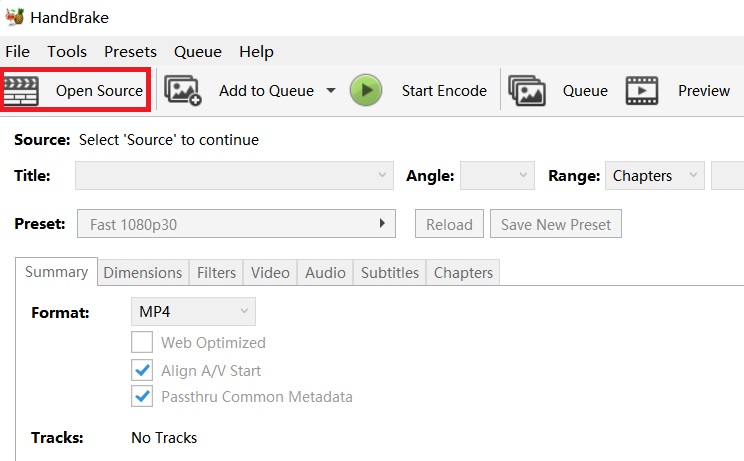
Narzędzie 03. VLC
Trzecim wyborem jest wykorzystanie dobrze znanego i bezpłatnego konwertera multimediów Maca, VLC Media Player, do konwersji M4V na MKV. Jeden lub nawet więcej plików M4V może być konwertowanych jednocześnie do plików MKV, co oszczędza czas. Interfejs użytkownika tego konwertera to kolejny czynnik przemawiający na jego korzyść.
Procedura konwersji jest łatwa do zlokalizowania. Może również łatwo zmienić plik multimedialny. Jako przykład możesz użyć efektów wizualnych, takich jak ekstrakcja kolorów, próg kolorów, rozmycie ruchu itp.
- Wybierz "filet„>”Konwertuj / przesyłaj strumieniowo" z jego górnego paska po otwarciu. Aby przesłać plik wideo, wybierz "Otwarte media...z menu.
- Aby wybrać format wyjściowy dla MKV, wybierz „Wybierz profilpotem przycisk ".
- Musisz wybrać "Zapisz jako plik„pod”Wybierz miejsce docelowe" aby zapisać plik. Następnie przed wybraniem "Zapisz”, zbadaj ścieżkę zapisu.
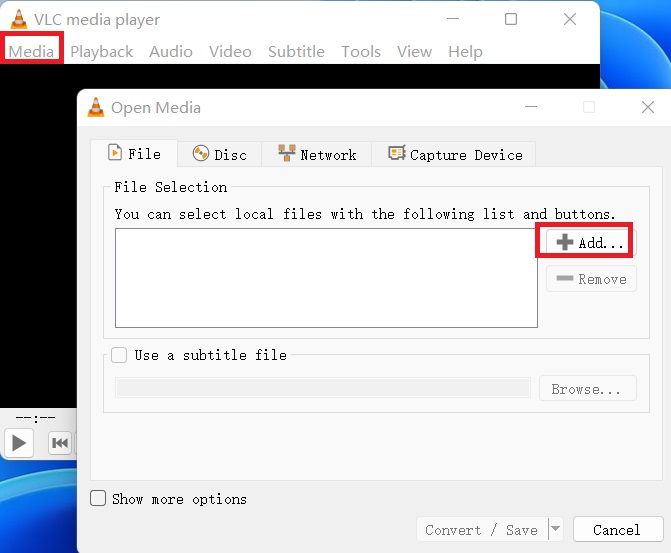
Część 2. Pomocne konwertery online M4V na MKV
Narzędzie 01. Convertio.com
Convertio to szybkie i skuteczne narzędzie do konwersji plików wideo M4V na MKV w przeglądarce. Zapewniają klientom mnóstwo opcji do eksperymentowania w celu uzyskania pożądanej konwersji wideo.
- Możesz przesłać plik M4V przeciągając go ze swojego komputera na stronę internetową lub wybierając opcję Wybierz pliki i szukając go na swoim komputerze.
- Po wybraniu zmień format docelowy na MKV. Wybierając ikonę koła zębatego na tym etapie, możesz również zmienić konwersję.
- Teraz, gdy jesteś przygotowany, naciśnij konwertować opcję uzyskania zmodyfikowanego pliku MKV.
Narzędzie 02. Convertfiles.com
Użytkownicy mogą konwertować wiele plików z jednego formatu na inny za pośrednictwem strony internetowej Convertfiles. Chociaż pozwalają one tylko na konwersję jednego pliku, przyjazny dla użytkownika interfejs pomaga przyspieszyć proces konwersji. Wykonaj poniższe kroki, aby rozpocząć konwersję M4V na MKV:
- Wybierając go z komputera za pomocą Przeglądaj... możesz dodać plik M4V do konwertera.
- Wybierz typ pliku MKV z obszaru Format wideo w menu rozwijanym w części Format wyjściowy po prawej stronie strony.
- Aby rozpocząć konwersję pliku wideo, kliknij przycisk konwertować
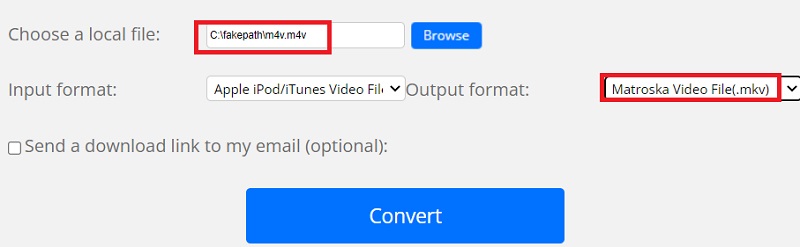
Narzędzie 03. Aconvert.com
Pliki dokumentów, pliki wideo i pliki audio mogą być konwertowane za pomocą Aconvert całkowicie bezpłatnie. Zapewniają szeroki zakres opcji przesyłania, w tym główne witryny do przechowywania wideo i serwery do przechowywania w chmurze. Postępuj zgodnie z instrukcjami, aby teraz przekonwertować M4V na MKV
- Aby znaleźć plik MKV na komputerze do przesłania, najpierw wybierz przycisk Przeglądaj.
- Wybierz MKV z opcji Format docelowy, klikając go teraz. Wybierając Zmień rozmiar/szybkość transmisji lub liczbę klatek na sekundę z menu Opcje, możesz także zmienić niektóre parametry konwersji.
- Aby rozpocząć proces konwersji, wybierz plik Skonwertuj teraz! przycisk.
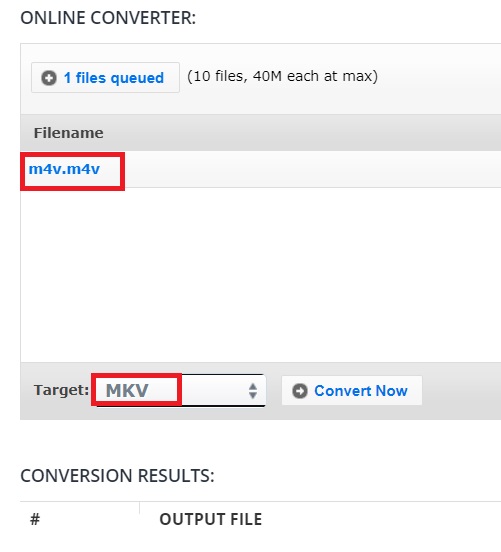
Część 3. Więcej o plikach M4V i MKV
Po rozmowie o konwersji między M4V na MKV dowiemy się więcej o tych dwóch formatach. Typowe urządzenia Apple iPod używają formatu Format pliku M4V jako ich domyślne. Zawsze możesz je znaleźć w iTunes podczas kupowania lub pobierania filmów, seriali telewizyjnych lub teledysków.
Polityka Apple FairPlay chroni pliki M4V z tym rozszerzeniem. W tej chwili tylko autoryzowane urządzenia z systemem iOS, takie jak iPod, iPhone i iPad, mogą odtwarzać zakupione pliki M4V.
Tymczasem pojedynczy plik MKV może zawierać nieskończoną liczbę ścieżek audio, wideo, obrazu lub napisów, ponieważ jest to format kontenera multimedialnego systemu otwartego. Ma służyć jako standardowy format do przechowywania popularnych materiałów multimedialnych, takich jak filmy czy seriale. Teraz, gdy filmy HD są powszechne; możesz szybko przeglądać je online ze względu na stosunkowo małe rozmiary plików.
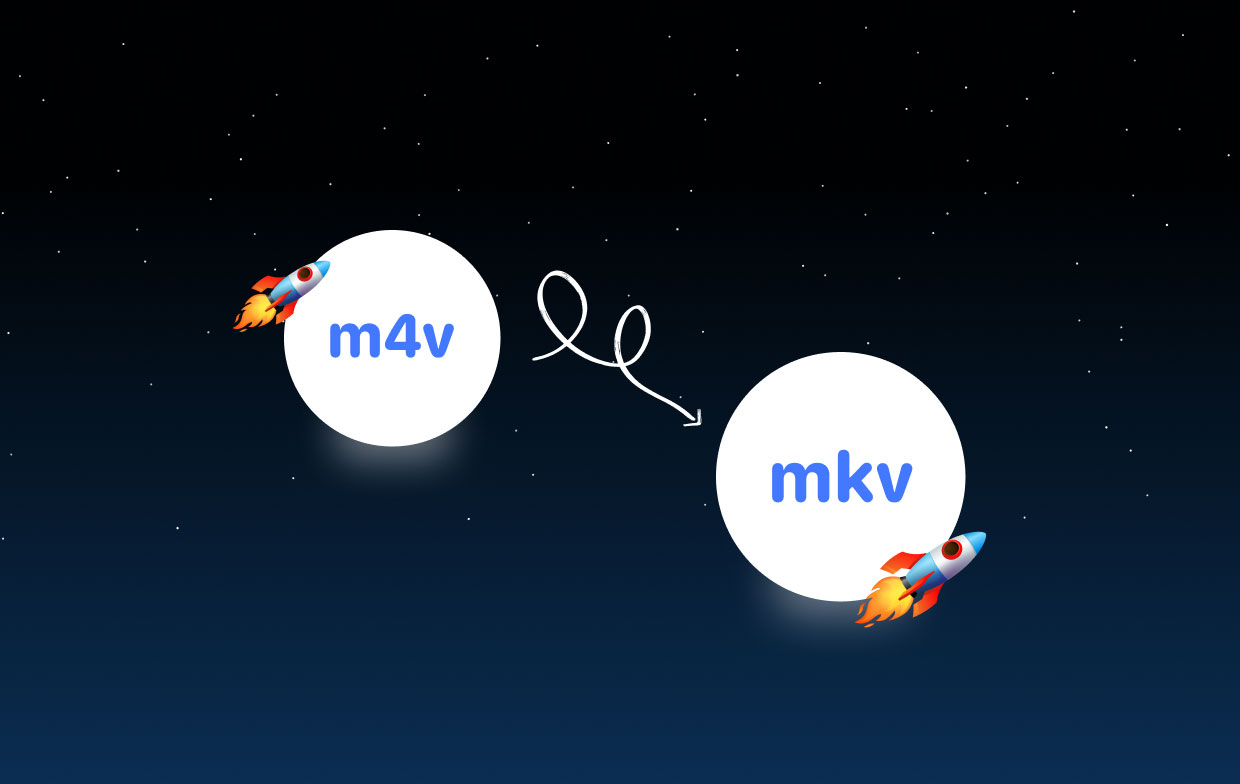
Część 4. Wniosek
Podczas próby wyboru plików, na których możesz polegać, zrozumienie różnic między M4V i MKV może być bardzo pomocne, ponieważ nie wszystkie z nich zapewniają ten sam poziom kompatybilności na każdej platformie i oprogramowaniu systemowym. Bezpośrednio konwersja M4V do MKV może być trochę skomplikowany, ale ten post dostarczył najlepszy plik M4V do konwertera MKV o nazwie iMyMac Video Converter.



